Avec la popularité croissante des médias en continu, les utilisateurs recherchent constamment des moyens d'améliorer leur expérience de visionnage de médias. AirPlay, une technologie développée par Apple, vous permet de diffuser sans fil du contenu depuis votre Mac, iPhone ou iPad vers d'autres appareils compatibles, tels que Apple TV et Samsung TV. Cet article vous guidera tout au long du processus d'utilisation VLC Air Play. Vous pouvez apprendre le contenu AirPlay VLC de votre Mac sur un téléviseur intelligent avec une expérience multimédia transparente.
Partie 1. Comprendre AirPlay dans VLC
AirPlay est une technologie de streaming sans fil généralement associée à l'écosystème d'Apple. Mais il est également possible d'utiliser les fonctionnalités AirPlay avec VLC Media Player. AirPlay permet aux utilisateurs de diffuser des fichiers vidéo, audio et autres fichiers multimédias depuis un Mac, un iPhone ou un iPad vers des appareils compatibles, tels que Apple TV et Samsung TV.
VLC Media Player, réputé pour sa large gamme de formats de fichiers pris en charge et sa compatibilité multiplateforme, a étendu ses capacités à AirPlay pour une diffusion multimédia améliorée. L'intégration permet aux utilisateurs de transmettre sans fil du contenu audio et vidéo de VLC vers des appareils compatibles AirPlay.
Partie 2. Comment AirPlay VLC de Mac à Apple TV
Pour commencer à diffuser VLC de votre Mac vers Apple TV, vous devez vous assurer qu'AirPlay est activé sur votre Mac et la smart TV. De plus, vous devez les connecter au même réseau Wi-Fi. Ceci est crucial pour qu'AirPlay fonctionne de manière transparente.
Étape 1Si VLC Media Player n'est pas déjà installé sur votre Mac, vous devez d'abord le télécharger et l'installer. Lancez VLC et ouvrez le fichier vidéo que vous souhaitez diffuser sur votre Apple TV. Cliquez sur Médias dans la barre de menu et choisissez Fichier ouvert ou Flux réseau ouvert.
Étape 2Clique le Relecture menu dans VLC et sélectionnez Moteur de rendu dans le menu déroulant. Sélectionnez votre Apple TV dans la liste des appareils disponibles. Cette opération établira une connexion entre votre Mac et l'Apple TV.
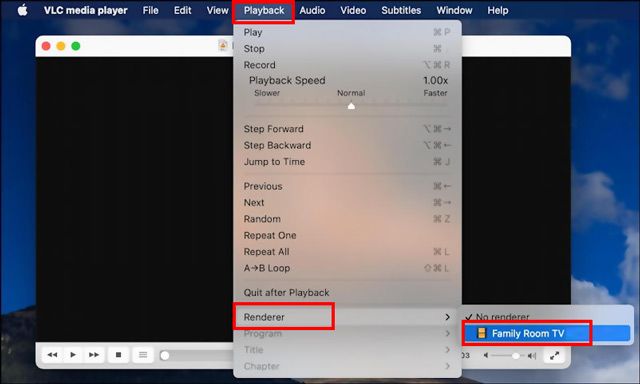
Étape 3Une fois que vous avez sélectionné votre Apple TV comme moteur de rendu, cliquez sur le Airplay dans la barre de contrôleur en bas de la fenêtre VLC. Cela lancera le processus AirPlay. L'écran de votre Mac sera mis en miroir sur votre Apple TV et la vidéo lue dans VLC sera affichée sur l'écran de la smart TV. Vous pouvez contrôler la lecture à l'aide des commandes du lecteur multimédia VLC sur votre Mac ou de la télécommande de votre Apple TV.
Étape 4Pour déconnecter AirPlay VLC de Mac à Apple TV, cliquez sur le Airplay bouton dans la barre de contrôleur à nouveau et choisissez Désactiver AirPlay. Cela mettra fin à la session de streaming et ramènera l'affichage de votre Mac à la normale.
Partie 3. Comment AirPlay VLC de Mac à Samsung Apple TV
Ces dernières années, Samsung a adopté l'intégration d'AirPlay. Vous pouvez facilement mettre en miroir et diffuser du contenu de votre Mac vers un téléviseur Samsung sans matériel supplémentaire. La plupart des séries de téléviseurs Samsung modernes prennent généralement en charge AirPlay, comme les téléviseurs Samsung QLED, les téléviseurs Samsung Crystal UHD, les téléviseurs Samsung The Frame, les téléviseurs Samsung Premium UHD et les téléviseurs Samsung UHD.
Pour activer AirPlay sur votre téléviseur Samsung, vous devez connecter votre Mac et votre smart TV au même réseau Wi-Fi. Sur votre Mac, ouvrez la vidéo ou le contenu multimédia que vous souhaitez diffuser et recherchez le bouton AirPlay dans la barre de menus ou dans le centre de contrôle. Clique le Airplay , choisissez votre téléviseur Samsung dans la liste des appareils, puis diffusez votre contenu VLC directement sur grand écran.
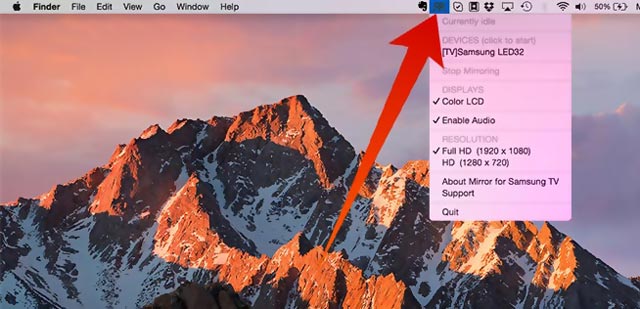
Il est important de noter que bien que la prise en charge d'AirPlay soit disponible sur de nombreux modèles de téléviseurs Samsung, il est toujours conseillé de vérifier les spécifications de votre modèle spécifique pour confirmer la compatibilité. De plus, assurez-vous que votre téléviseur Samsung exécute le dernier système pour une expérience AirPlay fluide.
Partie 4. FAQ de VLC AirPlay
Comment dupliquer votre Mac sur une Smart TV ?
Cliquez sur le menu Pomme sur votre Mac, choisissez Préférences Système, puis accédez à Écrans. Accédez au menu déroulant Affichage AirPlay dans la fenêtre Affichages et choisissez le téléviseur intelligent dans la liste des appareils. Assurez-vous que votre Mac et l'appareil cible sont sur le même réseau. Si vous y êtes invité, saisissez le code d'accès AirPlay affiché sur votre smart TV.
Quelle est la différence entre la duplication d'écran et la diffusion d'écran ?
La duplication d'écran et la diffusion d'écran sont deux méthodes d'affichage de l'écran d'un appareil sur un autre, mais il existe quelques différences entre elles.
La duplication d'écran consiste généralement à afficher la réplique exacte de l'écran d'un appareil sur un autre en temps réel. Il est couramment utilisé pour partager des présentations, des vidéos ou d'autres contenus d'un appareil à un autre.
La diffusion d'écran implique généralement la diffusion ou la diffusion en continu de l'écran d'un appareil sur un autre, souvent sans fil. Il ne s'agit pas nécessairement d'une réplique de l'écran de l'appareil. Le screencasting est principalement utilisé pour le streaming vidéo, les jeux ou le partage de contenu multimédia spécifique.
Comment puis-je AirPlay mon iPhone sur Samsung TV ?
Lorsque vous souhaitez mettre en miroir l'écran de votre iPhone sur un téléviseur Samsung via AirPlay, vous pouvez ouvrir le centre de contrôle, appuyer sur le bouton Screen Mirroring, puis choisir votre téléviseur Samsung pour démarrer le processus de mise en miroir.
VLC Air Play fournit une solution transparente et polyvalente pour ceux qui recherchent le streaming multimédia sans fil. Il offre de nouvelles possibilités pour profiter de votre contenu multimédia préféré sur Apple TV et Samsung TV. Suivez les étapes décrites dans cet article et vous pourrez diffuser votre média VLC de manière transparente depuis votre Mac vers un téléviseur intelligent.
Lecteur multimédia complet pour lire des Blu-ray, des DVD, des UHD 4K et d'autres fichiers vidéo/audio.



 Téléchargement sécurisé
Téléchargement sécurisé


